排紙トレイが出ているときは、 を選択して戻します。
を選択して戻します。
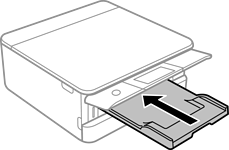
前面カバーを「カチッ」と音がするまで開けます。
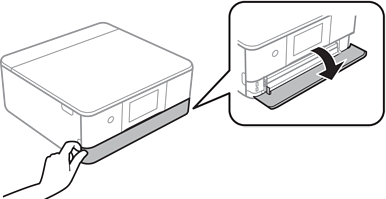
プリンターが動作していないことを確認して、下トレイを引き出します。
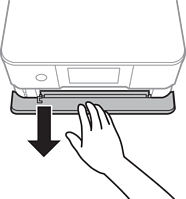
下トレイは完全に引き抜かなくても用紙をセットできます。下トレイを取り外すには、少し上に持ち上げながら引き抜いてください。
用紙ガイドをいっぱいまで広げます。

印刷する面を下にして、下トレイの奥に突き当ててセットします。
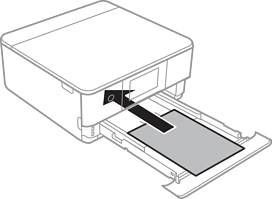
1つの用紙トレイに種類の異なる用紙をセットしないでください。
Legalサイズの用紙は、延長用紙ガイドを引き出して、線に合わせて用紙をセットします。
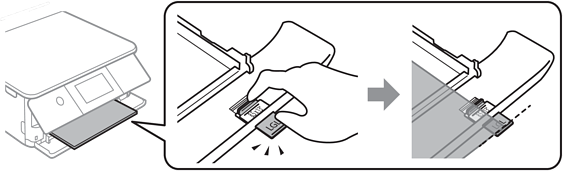
用紙は押し込まないでください。
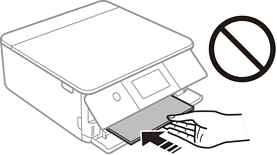
用紙ガイドを用紙の側面に合わせます。

セット可能枚数を超えてセットしないでください。
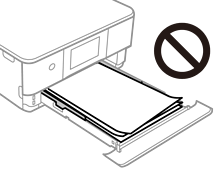
下トレイを突き当たるまで差し込みます。
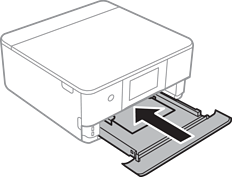
操作パネルを開きます。
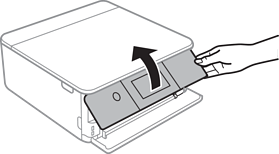
用紙サイズと用紙種類を登録します。
以下のメニューで[設定画面自動表示]を無効にしていると、設定画面は表示されません。この場合、iPhoneやiPadなどからAirPrintを使った印刷ができなくなります。
[設定]-[プリンター設定]-[用紙の設定]- [設定画面自動表示]
設定を確認して[閉じる]を選択します。
印刷を開始すると排紙トレイが自動で出てきます。事前に手で引き出すこともできます。